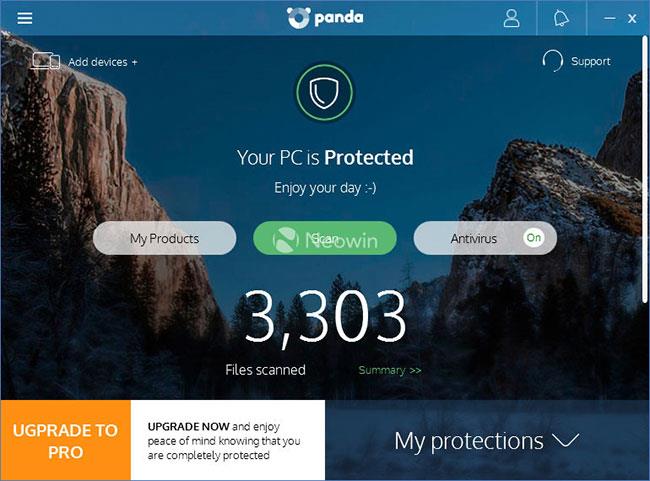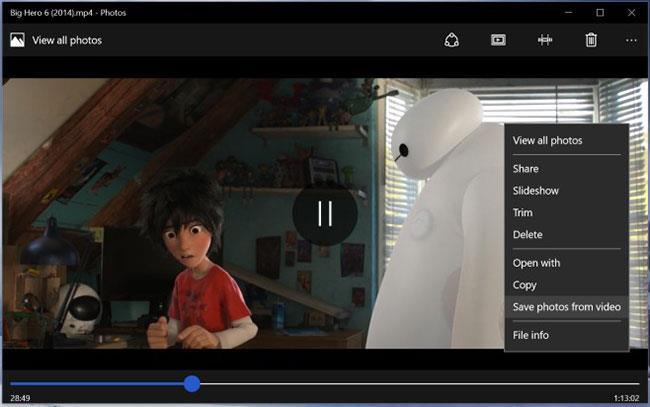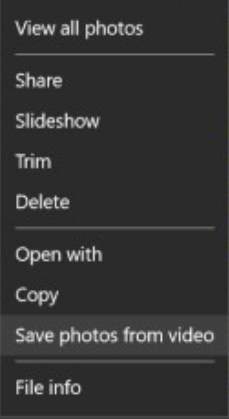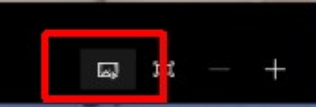Unter Windows 10 ist Fotos eine wichtige App, die Ihnen beim Organisieren Ihrer Fotos und Videos helfen soll. Mit dieser Anwendung können Sie Mediendateien anzeigen, bearbeiten und diese Erinnerungen ganz einfach mit Familie und Freunden teilen. In diesem Artikel spricht Quantrimang.com darüber, wie man Standbilder aus Windows 10-Videos aufnimmt.
Fotos-App in Windows 10
Die Fotos-App ist jedoch mehr als nur ein Erlebnis zum Organisieren Ihrer digitalen Erinnerungen. Denn es enthält auch einen leistungsstarken Videoeditor ähnlich dem alten Windows Movie Maker, mit dem Sie Videos automatisch oder von Grund auf zusammen mit Musik, Text und Bewegung sowie modernen Funktionen wie 3D-Effekten erstellen können.
Microsoft hat die Fotos-App aktualisiert und mit dem Update einige Funktionen hinzugefügt. Mit den meisten bemerkenswerten Funktionen können Sie Fotos bearbeiten, die von einem Windows-Telefon aufgenommen wurden, bei dem es sich eigentlich um ein Telefon mit Windows 10 handelt.
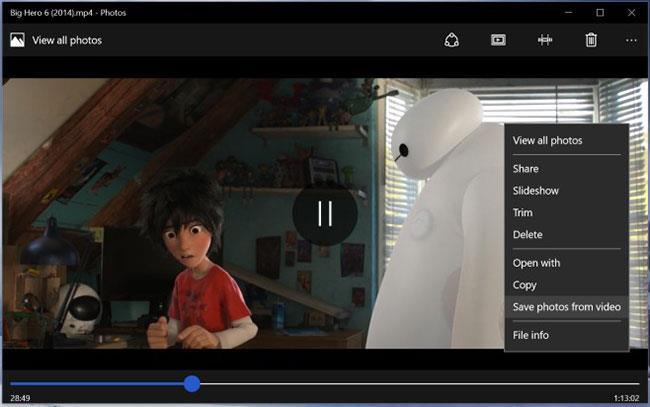
Neue Funktion in Fotos ermöglicht das Speichern von Standbildern aus Videos
Es gibt jedoch eine wirklich praktische neue Funktion, mit der Sie Standbilder aus Videos speichern können. Außerdem können Sie jedes Filmbild überprüfen und dann speichern, was Sie benötigen. Die Qualität des Bildes ist genauso gut wie die Qualität des Films. Fotos liegen im JPEG-Format vor, es handelt sich jedoch um Live-Fotos. Immer wenn Sie sie in der Fotos-App öffnen, werden sie abgespielt. Wenn Sie sie in einem normalen Bildbetrachter öffnen, handelt es sich tatsächlich um Standbilder.
So erfassen Sie Standbilder aus Videos in Windows 10
Wenn Sie das Video in der Foto-App öffnen möchten, klicken Sie mit der rechten Maustaste auf die Videodatei und wählen Sie die Foto-App aus der Kontextmenüoption „Öffnen mit“ aus . Sobald das Video abgespielt wird, müssen Sie mit der rechten Maustaste in den Player klicken und die Option „Fotos aus Video speichern“ auswählen . Warten Sie nun einige Sekunden, während die App in den Fotomodus wechselt.
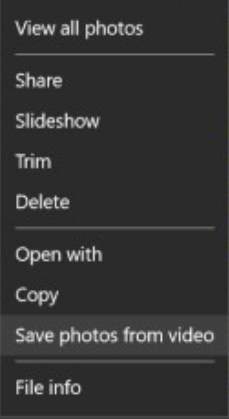
Wählen Sie die Option „Fotos aus Video speichern“, um Fotos aus einem Video aufzunehmen
Der Videoplayer ändert sich dann und sieht wie im Bild unten aus. Unten gibt es außerdem eine Suchleiste, mit der Sie zu der Zeit im Video navigieren können, an der Sie ein Standbild aufnehmen möchten. Mit zwei Pfeilen können Sie im Wesentlichen zum nächsten oder vorherigen Bild wechseln, und oben befindet sich eine Schaltfläche zum Speichern, auf die Sie tippen müssen, wenn Sie bereit sind, das Foto zu speichern.
Das Bild wird im selben Ordner wie die Videodatei gespeichert. Sie müssen das Bild in der Fotos-App öffnen und dann wird es abgespielt. Mit dieser Schaltfläche (im Screenshot unten) können Sie das aktuelle Live-Foto abspielen und wiedergeben.
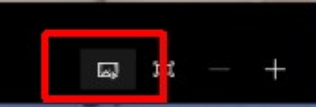
Mit der Schaltfläche können Sie das aktuelle Live-Foto abspielen und wiedergeben
Wenn Sie das Foto in einer anderen Fotoanzeigeanwendung öffnen, sehen Sie nur das von Ihnen aufgenommene Bild und nichts weiter.
Mehr sehen: